1. 安装版本
CentOS release 6.8 (Final)
elasticsearch-6.6.0.tar.gz
kibana-6.6.0-linux-x86_64.tar.gz
查看SentOS 版本命令:
cat /etc/redhat-release
2. 解压缩软件包到Linux
在这里就不详细说明了。
3. 修改配置信息
3.1 修改 elasticsearch.yml
/home/xh/hadoop/elasticsearch-6.6.0/config/elasticsearch.yml
3.1.1 设置一个集群的名称
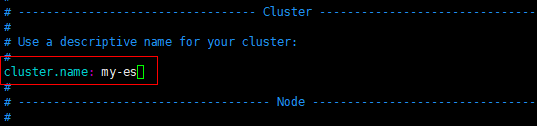
3.1.2 设置集群单节点名称
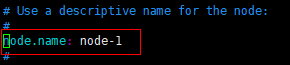
3.1.3 IP地址和端口号
网络部分改为当前的ip地址,端口号保持默认9200就行
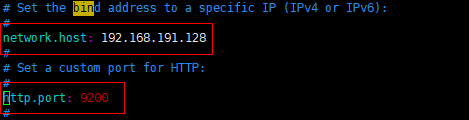
3.1.4 把bootstrap自检程序关掉
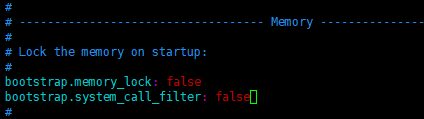
3.1.5 自发现配置
新节点向集群报到的主机名

3.2 修改Linux配置
为什么要修改linux配置?
默认elasticsearch是单机访问模式,就是只能自己访问自己。
但是我们之后一定会设置成允许应用服务器通过网络方式访问。这时,elasticsearch就会因为嫌弃单机版的低端默认配置而报错,甚至无法启动。
所以我们在这里就要把服务器的一些限制打开,能支持更多并发。
3.2.1 修改系统最大打开文件数
系统允许 Elasticsearch 打开的最大文件数需要修改成65536
vim /etc/security/limits.conf
将下面内容放到limits.conf文件下面
- soft nofile 65536
- hard nofile 131072
- soft nproc 2048
- hard nproc 65536
"*"要带上。
问题1:max file descriptors [4096] for elasticsearch process likely too low, increase to at least [65536] elasticsearch
3.2.2 最大进程数修
允许最大进程数修该成4096
vi /etc/security/limits.d/90-nproc.conf
修改如下内容:
- soft nproc 1024
#修改为- soft nproc 4096
问题2:max number of threads [1024] for user [judy2] likely too low, increase to at least [2048] (CentOS7.x 不用改)
3.2.3 修改一个进程可以拥有的虚拟内存区域的数量
可临时提高vm.max_map_count的大小
Linux命令行执行
命令:sysctl -w vm.max_map_count=262144
上述方法修改之后,如果重启虚拟机将失效,所以:
在vim /etc/sysctl.conf文件最后添加一行
vm.max_map_count=262144
即可永久修改
问题3:max virtual memory areas vm.max_map_count [65530] likely too low, increase to at least [262144] (CentOS7.x 不用改)
改完重启linux
3.3 jvm.options修改
vim /home/xh/hadoop/elasticsearch-6.6.0/config/jvm.options
默认是2G,但是个人电脑配置压力较大,所以调整为256m
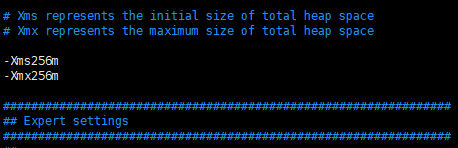
3.4 需改kibana配置信息
3.4.1 修改kibana.yml
进入kibana主目录的config目录下
 第二各修改点,url应该为hosts,否则会报错。
第二各修改点,url应该为hosts,否则会报错。
4. 启动
4.1 启动ElasticSearch
cd /home/xh/hadoop/elasticsearch-6.6.0/bin
./elasticsearch
如下图,表明启动成功。

浏览器输入http://192.168.191.128:9200/,如下图

其中,各项代表的含义:
number" : “7.4.0” 表示elasticsearch版本
lucene_version" : “8.2.0” 表示lucene版本
name : 默认启动的时候指定了 ES 实例名称
cluster_name : 默认名为 elasticsearch
4.2 启动Kibana
/home/xh/hadoop/kibana-6.6.0-linux-x86_64/bin
./kibana
如下图所示表示启动成功。

浏览器输入http://192.168.191.128:5601/,如下图:
